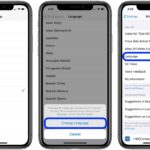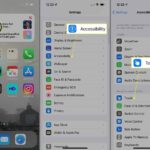Cara scan barcode wifi di iphone – Bosan dengan proses manual memasukkan password Wifi? Tenang, kini Anda bisa terhubung ke jaringan Wifi dengan mudah dan cepat menggunakan barcode. Dengan memanfaatkan kamera iPhone, Anda dapat memindai barcode Wifi dan langsung terhubung ke jaringan yang diinginkan.
Cara ini sangat praktis, terutama saat Anda berada di tempat umum seperti kafe, restoran, atau hotel. Anda cukup arahkan kamera ke barcode Wifi yang tersedia, dan iPhone Anda akan secara otomatis mengenali barcode dan menampilkan informasi jaringan. Selesai! Anda sudah terhubung ke Wifi tanpa perlu repot mengetik password.
Cara Scan Barcode Wifi di iPhone
Memiliki akses internet yang cepat dan mudah di mana saja merupakan kebutuhan utama di era digital. Salah satu cara praktis untuk terhubung ke jaringan wifi adalah dengan menggunakan barcode wifi. Barcode wifi adalah kode batang yang berisi informasi jaringan wifi, seperti nama jaringan (SSID) dan kata sandi. Dengan menggunakan kamera iPhone, Anda dapat dengan mudah memindai barcode wifi dan terhubung ke jaringan tersebut dalam hitungan detik.
Membuka Aplikasi Kamera
Langkah pertama adalah membuka aplikasi Kamera pada iPhone Anda. Anda dapat menemukannya di layar beranda atau di folder Aplikasi.
Mengarah Kamera ke Barcode Wifi
Setelah aplikasi Kamera terbuka, arahkan kamera iPhone Anda ke barcode wifi. Pastikan barcode berada di dalam bingkai kamera dan terfokus dengan baik.
Perbedaan Barcode Wifi dan QR Code
| Barcode Wifi | QR Code |
|---|---|
| Kode batang yang berisi informasi jaringan wifi, seperti SSID dan kata sandi. | Kode matriks dua dimensi yang dapat menyimpan informasi teks, URL, kontak, dan lainnya. |
| Umumnya digunakan untuk akses wifi. | Digunakan untuk berbagai keperluan, seperti akses wifi, pemindaian produk, pembayaran, dan lainnya. |
Mengenali Barcode Wifi
iPhone akan secara otomatis mengenali barcode wifi dan menampilkan informasi jaringan, seperti nama jaringan (SSID) dan kata sandi. Informasi ini akan ditampilkan di layar iPhone Anda.
Menghubungkan ke Jaringan Wifi
Setelah informasi jaringan ditampilkan, Anda dapat langsung menghubungkan iPhone Anda ke jaringan wifi tersebut.
- Ketuk tombol “Gabung” atau “Connect” yang ditampilkan di layar.
- Jika diperlukan, masukkan kata sandi jaringan yang terdeteksi.
- iPhone Anda akan terhubung ke jaringan wifi dan Anda dapat mulai menggunakan internet.
Aplikasi Tambahan untuk Memindai Barcode Wifi
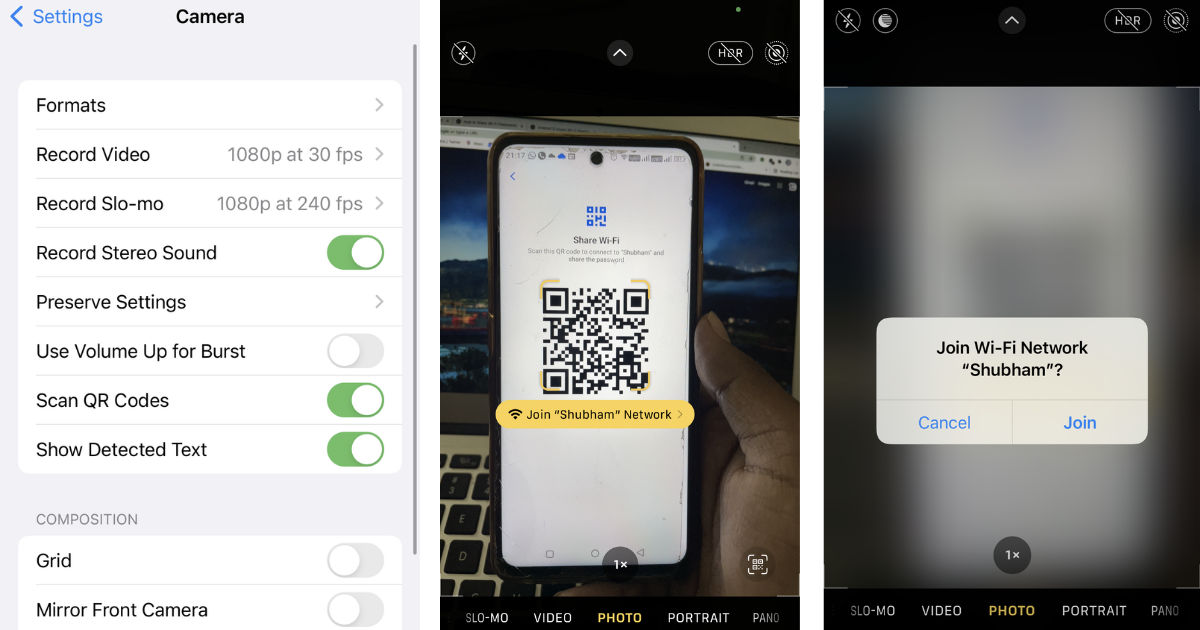
Selain aplikasi bawaan iPhone, terdapat aplikasi pihak ketiga yang dapat membantu memindai barcode wifi. Aplikasi-aplikasi ini umumnya menawarkan fitur tambahan dan kemudahan dalam mengakses jaringan wifi. Berikut adalah beberapa contoh aplikasi pihak ketiga yang populer:
Aplikasi Pihak Ketiga untuk Memindai Barcode Wifi
Berikut adalah beberapa aplikasi pihak ketiga yang dapat digunakan untuk memindai barcode wifi di iPhone:
- QR Code Reader: Aplikasi ini merupakan salah satu aplikasi pemindai QR code dan barcode yang populer di iPhone. Selain memindai barcode wifi, aplikasi ini juga dapat digunakan untuk memindai kode QR lainnya, seperti URL, kontak, dan informasi lainnya. Aplikasi ini menawarkan antarmuka yang sederhana dan mudah digunakan.
- Barcode Scanner: Aplikasi ini merupakan pilihan yang baik untuk memindai berbagai jenis barcode, termasuk barcode wifi. Aplikasi ini menawarkan fitur tambahan seperti riwayat pemindaian, kemampuan untuk berbagi data yang dipindai, dan integrasi dengan aplikasi lain.
- Wifi Analyzer: Aplikasi ini lebih fokus pada analisis jaringan wifi. Selain memindai barcode wifi, aplikasi ini juga dapat menampilkan informasi tentang jaringan wifi yang tersedia, seperti kekuatan sinyal, kecepatan, dan nama jaringan. Aplikasi ini membantu pengguna memilih jaringan wifi yang optimal.
Perbandingan Keunggulan dan Kekurangan Aplikasi
Berikut adalah tabel perbandingan keunggulan dan kekurangan dari setiap aplikasi yang telah disebutkan:
| Aplikasi | Keunggulan | Kekurangan |
|---|---|---|
| QR Code Reader | Antarmuka sederhana, mudah digunakan, mendukung berbagai jenis barcode. | Fitur tambahan terbatas, tidak fokus pada analisis jaringan wifi. |
| Barcode Scanner | Fitur tambahan seperti riwayat pemindaian dan integrasi dengan aplikasi lain. | Antarmuka mungkin kurang ramah pengguna, tidak fokus pada analisis jaringan wifi. |
| Wifi Analyzer | Fokus pada analisis jaringan wifi, menampilkan informasi detail tentang jaringan wifi yang tersedia. | Fitur pemindaian barcode mungkin terbatas, antarmuka mungkin kurang intuitif. |
Langkah-Langkah Memindai Barcode Wifi dengan Aplikasi QR Code Reader
Berikut adalah langkah-langkah untuk memindai barcode wifi menggunakan aplikasi QR Code Reader:
- Unduh dan instal aplikasi QR Code Reader di iPhone Anda.
- Buka aplikasi QR Code Reader.
- Arahkan kamera iPhone ke barcode wifi.
- Aplikasi akan secara otomatis memindai barcode dan menampilkan informasi jaringan wifi.
- Ketuk tombol “Connect” untuk menghubungkan iPhone ke jaringan wifi yang terdeteksi.
Cara Menghubungkan iPhone ke Jaringan Wifi yang Terdeteksi
Setelah memindai barcode wifi, aplikasi akan menampilkan informasi jaringan wifi, termasuk nama jaringan (SSID) dan kata sandi. Untuk menghubungkan iPhone ke jaringan wifi, ikuti langkah-langkah berikut:
- Buka pengaturan wifi di iPhone Anda.
- Pilih nama jaringan wifi yang terdeteksi.
- Masukkan kata sandi yang ditampilkan oleh aplikasi.
- Ketuk tombol “Connect” untuk menghubungkan iPhone ke jaringan wifi.
Masalah Umum Saat Memindai Barcode Wifi

Memindai barcode WiFi di iPhone bisa jadi cara mudah untuk terhubung ke jaringan nirkabel. Namun, terkadang proses ini bisa diiringi masalah. Artikel ini akan mengulas beberapa masalah umum yang mungkin dihadapi saat memindai barcode WiFi di iPhone, beserta solusi dan langkah-langkah untuk mengatasinya.
Barcode Rusak atau Tidak Terbaca, Cara scan barcode wifi di iphone
Salah satu masalah umum adalah barcode WiFi yang rusak atau tidak terbaca. Hal ini bisa terjadi karena beberapa faktor, seperti kualitas cetakan yang buruk, barcode yang terlipat, atau barcode yang terkena cahaya matahari langsung.
| Penyebab | Solusi |
|---|---|
| Barcode tercetak dengan kualitas buruk | Mintalah barcode baru yang dicetak dengan kualitas lebih baik. |
| Barcode terlipat atau rusak | Gunakan barcode yang utuh dan tidak terlipat. |
| Barcode terkena cahaya matahari langsung | Hindari memindai barcode di bawah sinar matahari langsung. |
Sebagai ilustrasi, bayangkan barcode WiFi yang tercetak dengan tinta pudar, sehingga garis-garis barcode menjadi kabur dan sulit dibaca. Atau, barcode yang terlipat sehingga sebagian garis barcode terputus. Dalam kasus ini, iPhone mungkin tidak dapat membaca barcode tersebut.
Koneksi Internet Tidak Stabil
Masalah lain yang mungkin dihadapi adalah koneksi internet yang tidak stabil. Hal ini bisa terjadi karena beberapa faktor, seperti sinyal WiFi yang lemah, atau gangguan pada jaringan WiFi.
| Penyebab | Solusi |
|---|---|
| Sinyal WiFi lemah | Dekati router WiFi atau gunakan penguat sinyal WiFi. |
| Gangguan pada jaringan WiFi | Hubungi penyedia layanan internet Anda untuk mengatasi gangguan. |
Sebagai contoh, jika Anda berada di ruangan yang jauh dari router WiFi, sinyal WiFi yang diterima iPhone mungkin lemah. Hal ini bisa menyebabkan iPhone kesulitan membaca barcode WiFi dan terhubung ke jaringan. Atau, jika jaringan WiFi mengalami gangguan, iPhone mungkin tidak dapat terhubung ke jaringan tersebut, meskipun barcode WiFi berhasil dibaca.
Aplikasi Kamera Tidak Berfungsi dengan Baik
Terkadang, masalahnya bisa terletak pada aplikasi kamera iPhone. Aplikasi kamera yang tidak berfungsi dengan baik bisa menyebabkan iPhone tidak dapat memindai barcode WiFi dengan benar.
| Penyebab | Solusi |
|---|---|
| Aplikasi kamera mengalami error | Restart iPhone atau tutup aplikasi kamera dan buka kembali. |
| Aplikasi kamera memerlukan update | Update aplikasi kamera ke versi terbaru. |
Sebagai ilustrasi, jika aplikasi kamera iPhone mengalami error, iPhone mungkin tidak dapat memindai barcode WiFi dengan benar. Atau, jika aplikasi kamera memerlukan update, iPhone mungkin tidak dapat memindai barcode WiFi dengan benar.
Ringkasan Terakhir
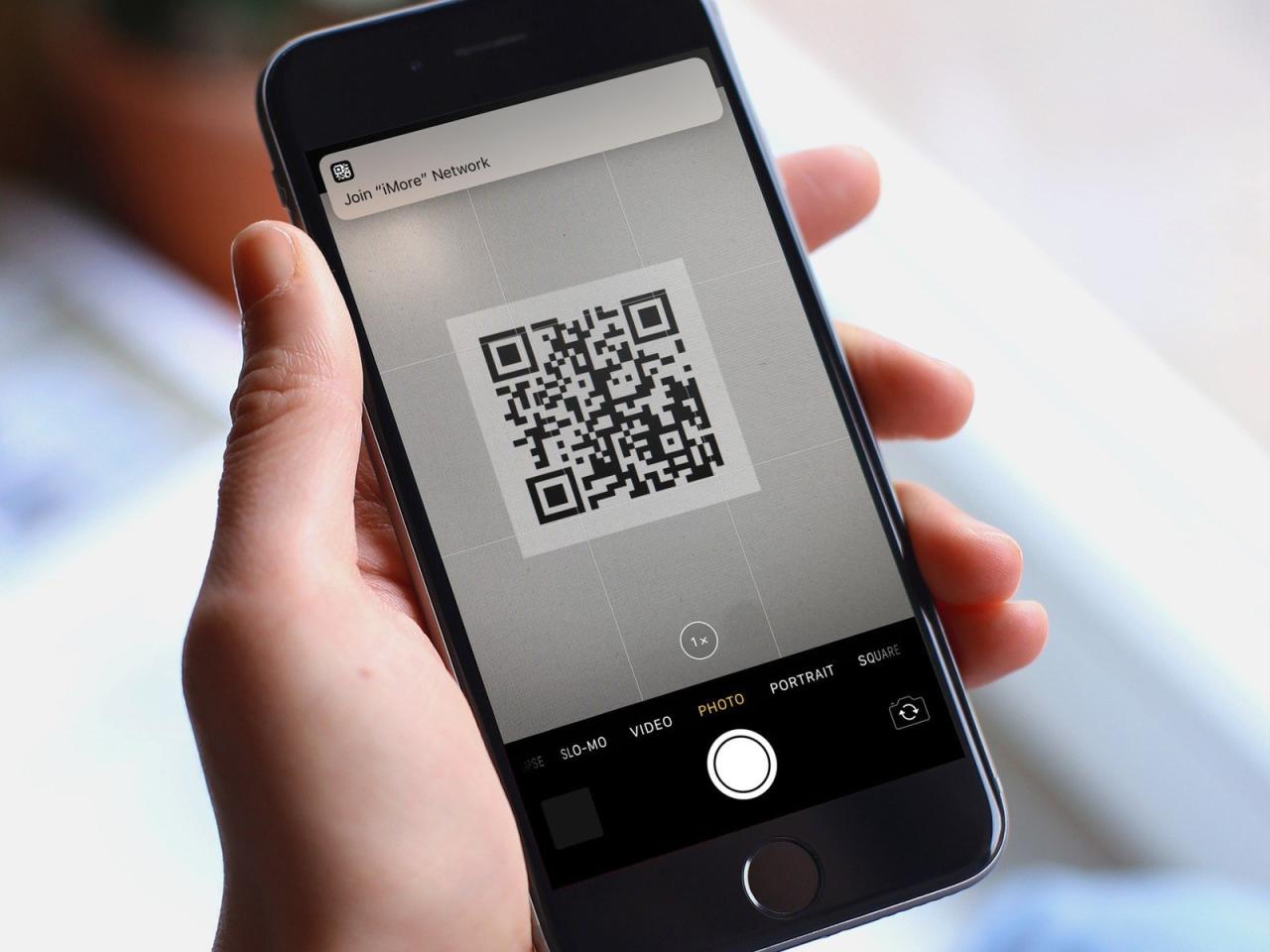
Memindai barcode Wifi di iPhone adalah solusi praktis dan cepat untuk terhubung ke jaringan baru. Anda tidak perlu lagi repot mengetik password Wifi secara manual. Dengan memanfaatkan fitur bawaan iPhone atau aplikasi pihak ketiga, Anda dapat terhubung ke Wifi dengan mudah dan efisien.
Panduan FAQ: Cara Scan Barcode Wifi Di Iphone
Apakah semua barcode Wifi dapat di scan dengan iPhone?
Tidak semua barcode Wifi dapat di scan dengan iPhone. Beberapa barcode mungkin rusak atau tidak terbaca dengan baik.
Bagaimana jika saya tidak dapat menemukan barcode Wifi?
Jika Anda tidak dapat menemukan barcode Wifi, Anda dapat mencoba meminta password Wifi kepada pengelola tempat tersebut.
Apakah ada aplikasi pihak ketiga yang lebih baik untuk memindai barcode Wifi?
Ya, ada banyak aplikasi pihak ketiga yang dapat Anda gunakan untuk memindai barcode Wifi. Anda dapat memilih aplikasi yang sesuai dengan kebutuhan Anda.